发布时间:2024-02-14 15:31:30来源:JQDEMO.COM
使用goldwave的时候,很多小伙伴不知道怎么启用过滤直流偏移,下面小编就给大家带来goldwave启用过滤直流偏移教程,有需要的小伙伴不要错过哦。
goldwave怎么启用过滤直流偏移?goldwave启用过滤直流偏移教程
1、首先点击“GoldWave”;

2、然后在“GoldWave”窗口中,点击“选项”;

3、在弹出下拉栏中,点击“控制属性”;

4、接着在“控制属性”窗口中,点击“记录”;

5、在“记录”窗口中,将“过滤直流偏移”勾选上;
![]()
6、最后点击“好”即可。

以上这篇文章就是goldwave启用过滤直流偏移教程,更多教程尽在JQ下载站。
下一篇:很抱歉没有了

goldwave怎么启用延迟录制计时器

goldwave怎么在记录停止时设置完成标记

goldwave怎么启用记录自动保存功能

goldwave怎么使用透明色重叠所有通道

goldwave怎么显示控制按钮栏

goldwave怎么调整音频音量

goldwave怎么去掉音频噪音

goldwave怎么消除自动偏移

goldwave怎么开启颜色添加渐变

goldwave怎么清除最近的文件列表

goldwave怎么更改窗口主题

GoldWave瓷砖声音窗口布局如何启用 瓷砖声音窗口布局启用方法

GoldWave如何按住ctrl键播放 按住ctrl键播放方法介绍

GoldWave如何更新默认效果预设 更新默认效果预设方法介绍

GoldWave cue指向存储怎么设置 cue指向存储设置方法介绍

GoldWave保存后怎么撤销 保存后撤销方法介绍

GoldWave如何编辑曲目文件 编辑曲目文件方法介绍

GoldWave如何将所有通道变为相同颜色 将所有通道变为相同颜色方法

goldwave怎么去除噪音 去除噪音方法介绍

goldwave怎么修改音频记录 修改音频记录方法介绍

躲避僵尸online国际服
260MB | 枪战射击

都市鹿哥冒险模拟器
322MB | 动作格斗

冒名顶替者战争二战
89MB | 枪战射击

涡轮汽车驾驶比赛冠军
71MB | 体育竞技

残余物
64MB | 动作格斗

天启圣源
621.93MB | 角色扮演

植物大战僵尸模仿者版
121.49MB | 模拟塔防

极限越野汽车模拟器
117MB | 体育竞技

极限汽车驾驶模拟器无限金币版
73.26MB | 体育竞技

我在末世当王者
107.92MB | 动作格斗

拥挤部落
115MB | 模拟塔防

Sawero
89MB | 休闲益智

火线指令诺曼底mod菜单版本
未知 | 枪战射击

美美小店游戏
1.07G | 体育竞技

葫芦娃手游
563.8M | 模拟塔防

小森生活手游
1.37G | 体育竞技
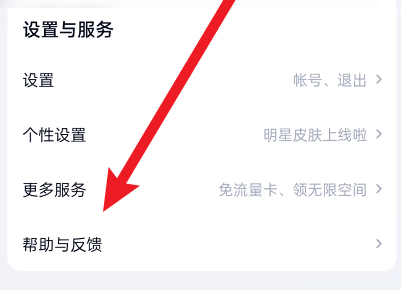
2023-04-19
classin在线教室在哪延长使用时间 延长使用时间方法介绍
opporeno8如何进行手机搬家 进行手机搬家流程介绍
荣耀x40桌面角标如何关闭 桌面角标关闭步骤介绍
YY在哪开通会员 开通会员方法介绍
维词在哪设置发音次数 设置发音次数方法介绍
饿了么退款商家不同意怎么办 退款商家不同意处理操作流程
华为mate50应用图标怎么修改 应用图标修改方法介绍
蜻蜓fm收听历史在哪删除 收听历史删除方法分享
酷狗音乐听不了歌是怎么回事 听不了歌解决方法